Transcrie întâlnirile Zoom
Transcrie întâlnirile Zoom în text editabil și căutabil în câteva minute. Transkriptor oferă transcrieri precise ale întâlnirilor Zoom, complete cu numele vorbitorilor, marcaje temporale și rezumate, economisind ore întregi de muncă manuală.
Transcrie întâlnirile Zoom automat

Nu Rata Niciun Detaliu din Întâlnirile Zoom
Transkriptor AI captează fiecare cuvânt cu o precizie de 99% și știe cine a spus ce. Acea idee genială apărută la minutul 47 al apelului? Totul este păstrat, căutabil și gata când ai nevoie.
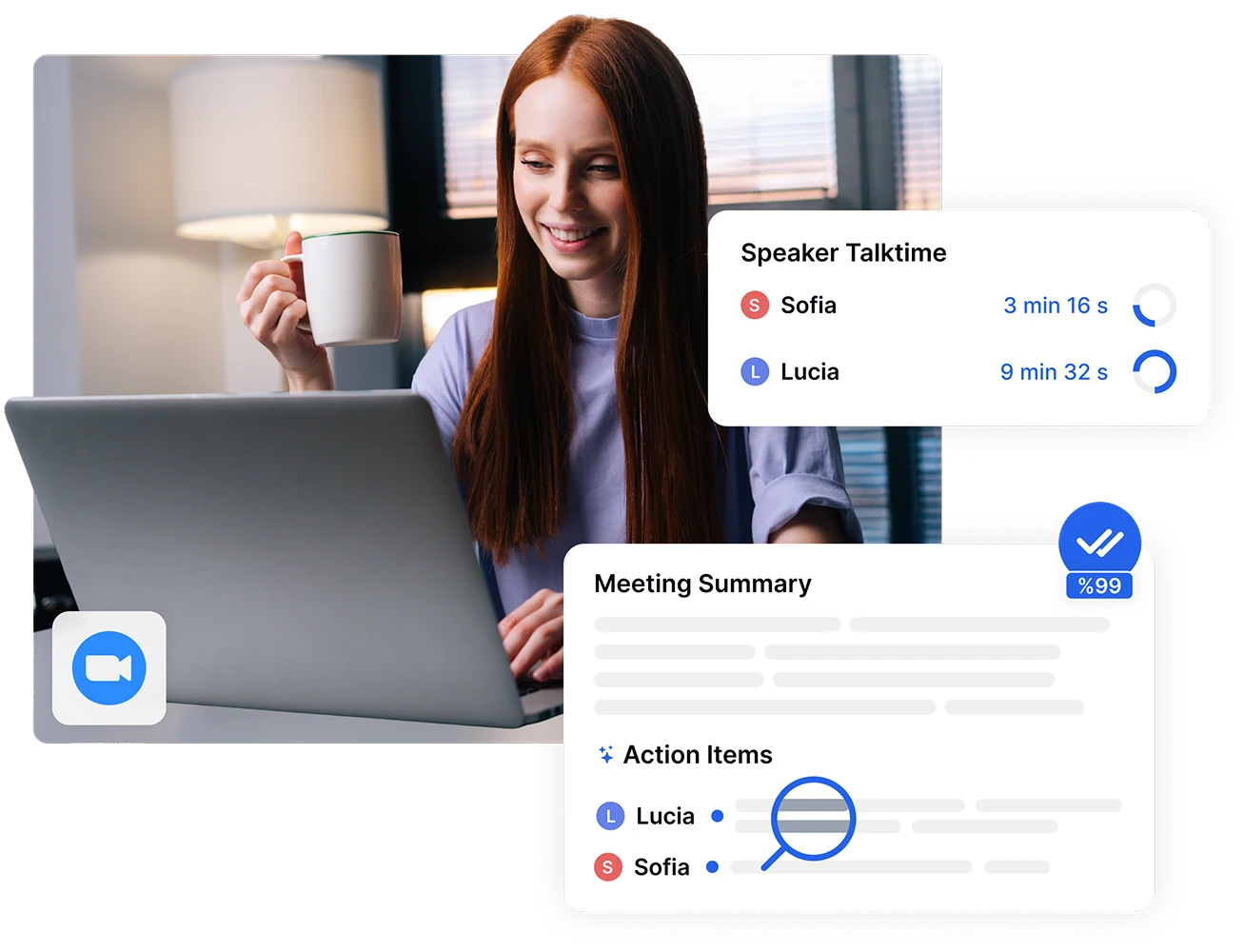
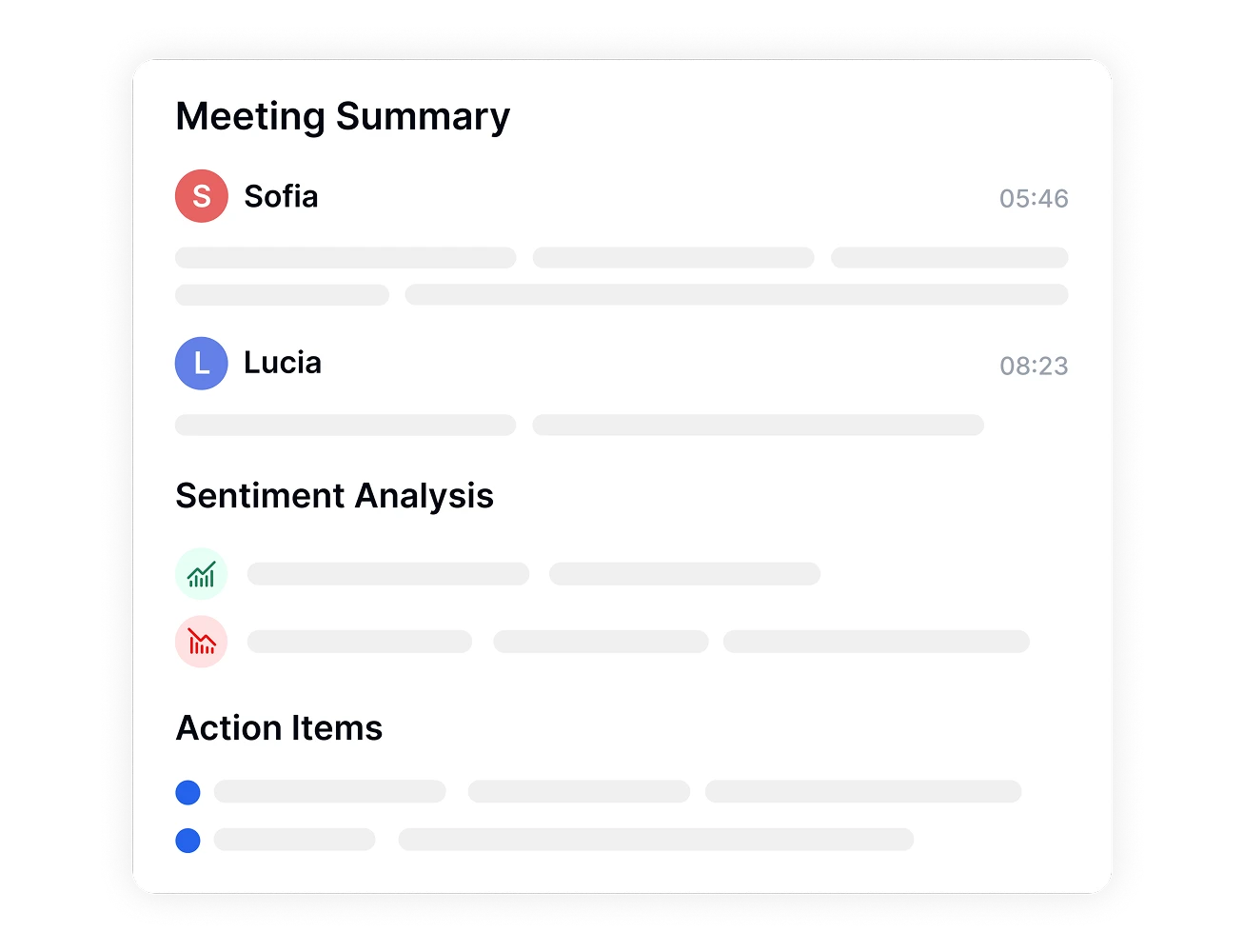
Întâlnire Zoom de 90 de minute? Rezumat de 5 minute
Obține transcrieri căutabile din întâlnirile Zoom în minute, nu ore, cu Transkriptor AI. Fă clic pe orice marcaj temporal pentru a sări la acel moment exact.
Peste 100 de limbi, zero bariere
Echipa ta din Tokyo se întâlnește cu Berlin în timp ce New York se conectează? Nicio problemă. Transcrierea și traducerea automată înseamnă că toată lumea înțelege totul, în limba lor.
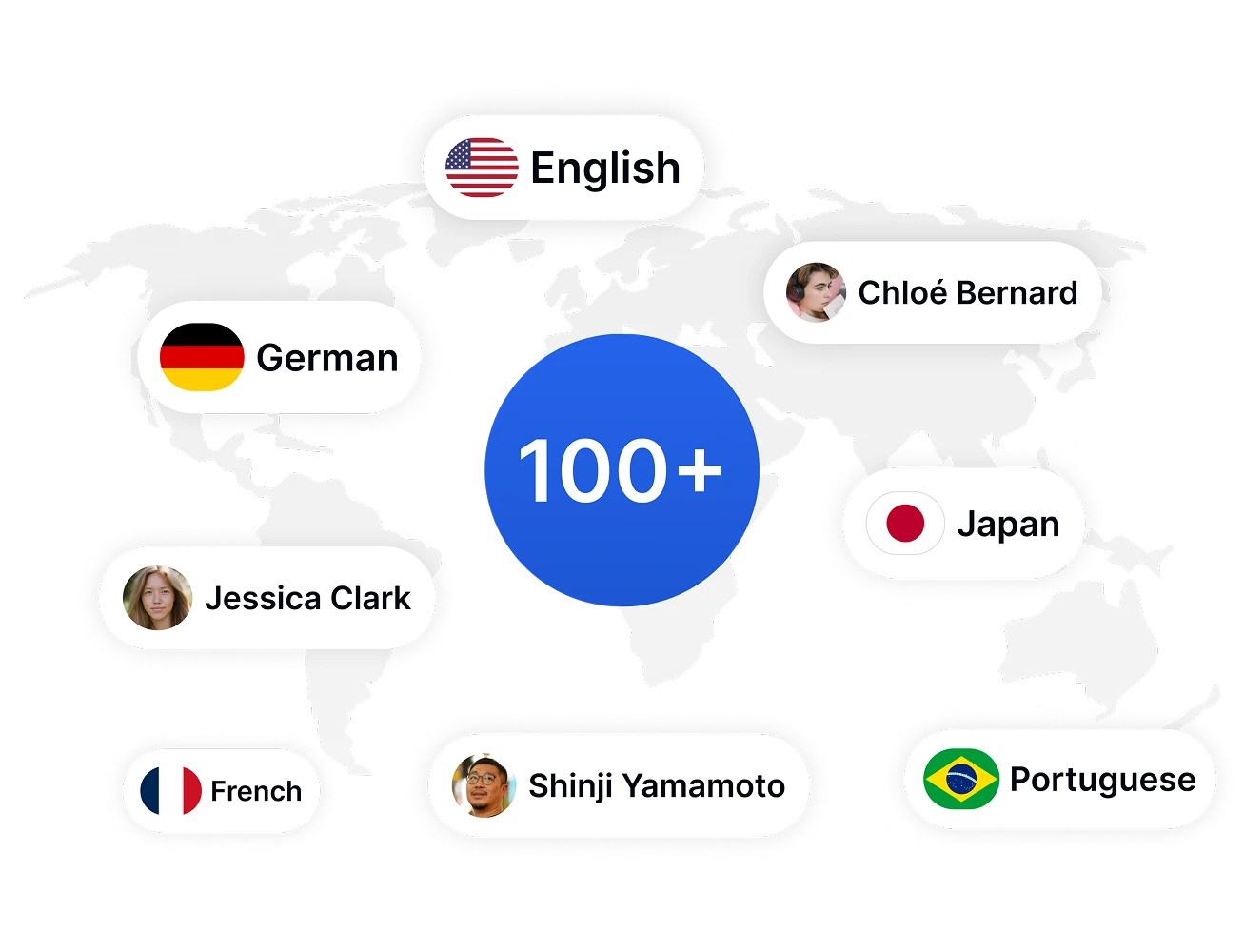
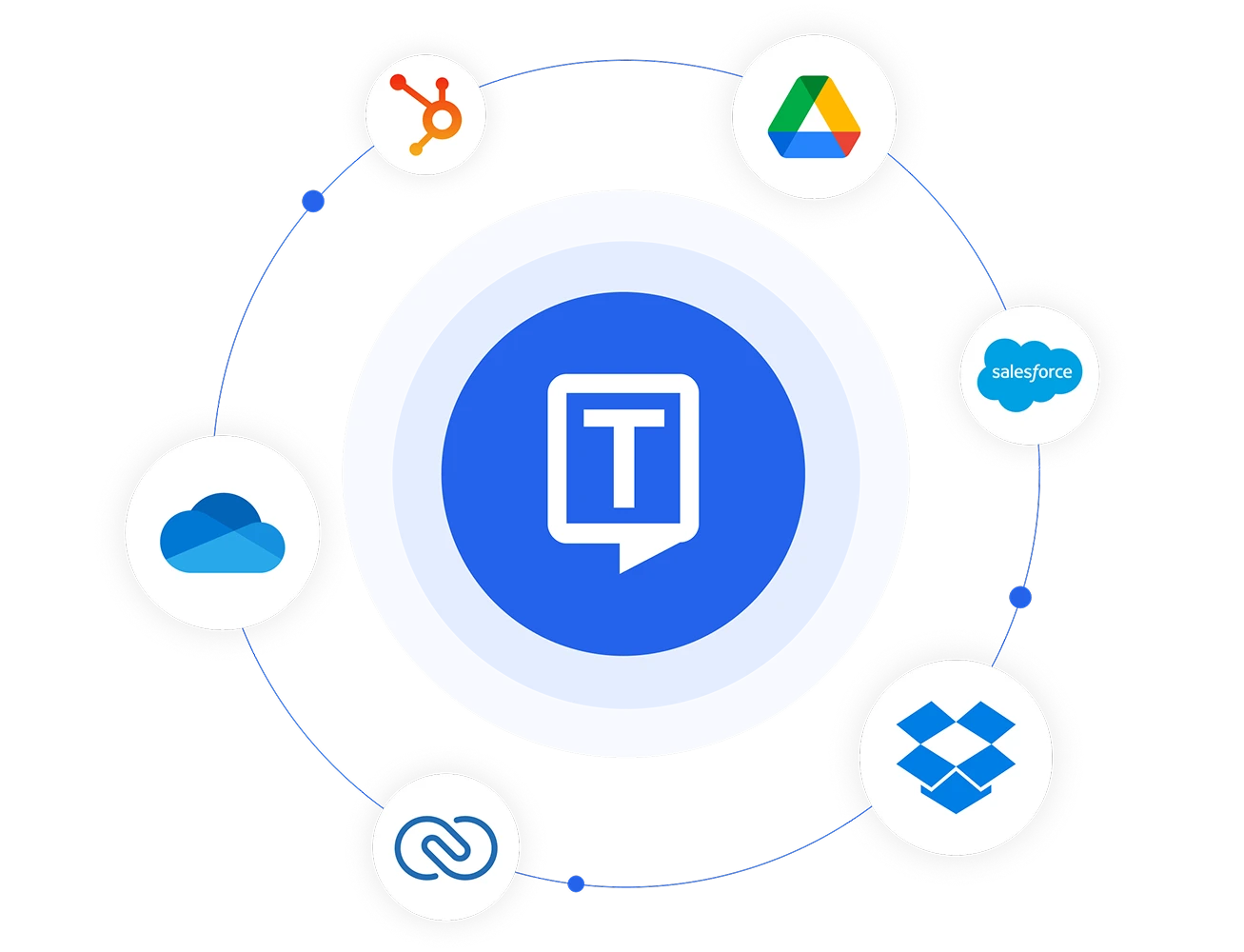
Integrare cu CRM și instrumente de stocare în cloud
Transkriptor se conectează perfect cu Google Drive, Dropbox și CRM-ul tău. Încarcă înregistrările Zoom, sincronizează transcrierile și păstrează totul în fluxul tău de lucru existent. Fără schimbarea aplicațiilor, fără copiere-lipire, doar integrare simplă cu instrumentele pe care le folosești deja.
4 Pași Simpli pentru a Transcrie Întâlnirile Zoom
- 1PASUL 1
Conectează-ți calendarul sau invită asistentul de întâlniri
- 2PASUL 2
Lasă AI-ul să Transcrie Întâlnirea Ta
- 3PASUL 3
Editează și Îmbunătățește Transcrierea Ta
- 4PASUL 4
Exportă și Distribuie
Cine beneficiază de transcrierea întâlnirilor Zoom?
Transformă-ți întâlnirile Zoom cu Inteligență AI
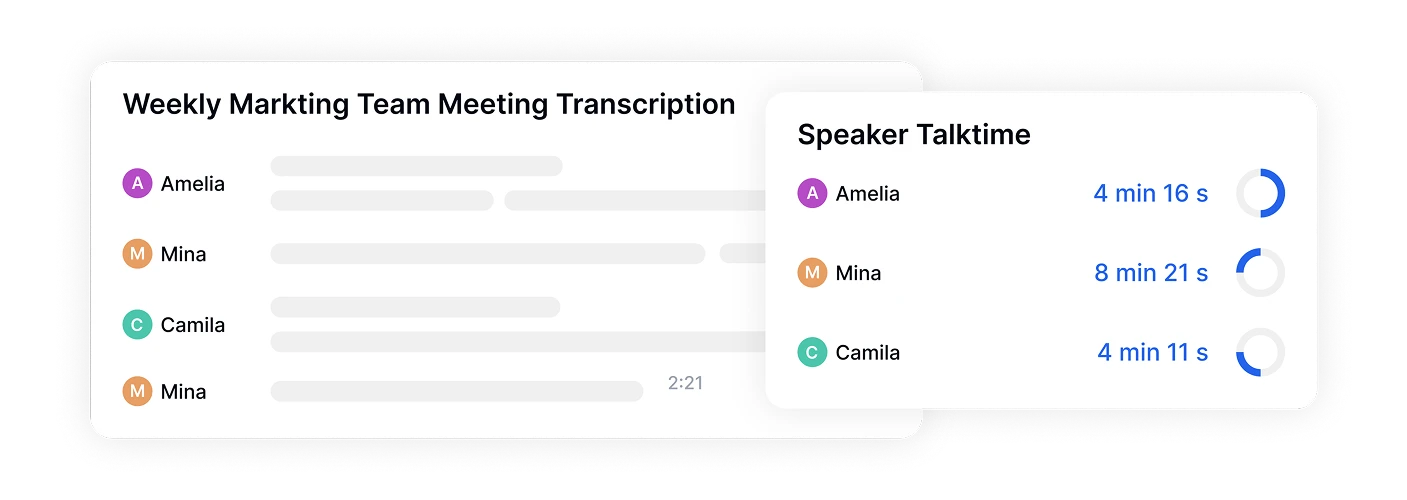
Detectarea Vorbitorului cu AI
Identifică și etichetează automat diferiți vorbitori în întâlnirile tale Zoom. AI-ul Transkriptor distinge între participanți, facilitând urmărirea conversațiilor și atribuirea declarațiilor persoanelor potrivite.
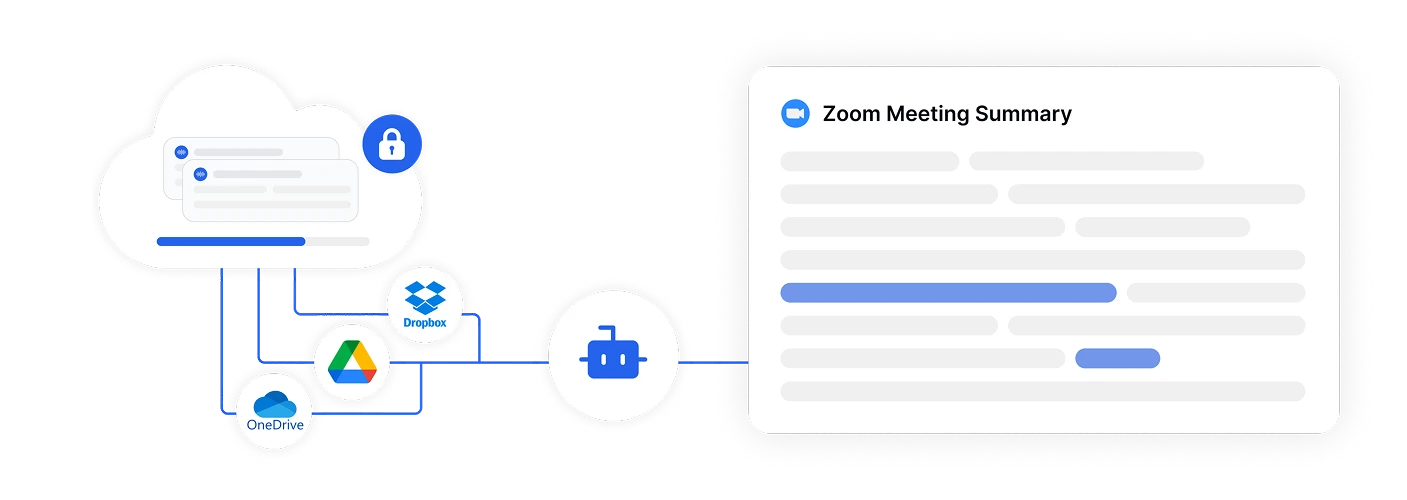
Integrare cu Stocare în Cloud
Importă fără probleme înregistrările Zoom din Google Drive, Dropbox și OneDrive. Întâlnirile tale transcrise sunt salvate automat în cloud, accesibile de pe orice dispozitiv și protejate cu securitate de nivel enterprise.

Editare și Traducere în Timp Real
Editează transcrierile în timp ce asculți redarea, cu evidențiere sincronizată. Tradu transcrierile întâlnirilor Zoom în peste 100 de limbi instantaneu, ideal pentru echipe internaționale și organizații globale.
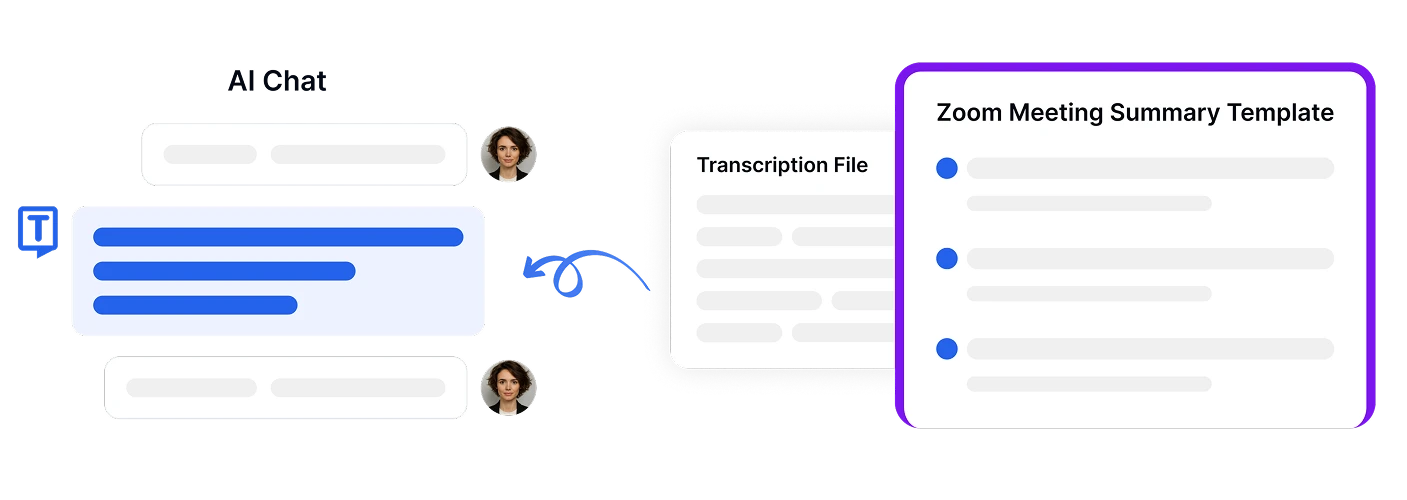
Asistent Inteligent AI
Discută cu transcrierile tale folosind AI-ul integrat. Pune întrebări precum „Care au fost elementele de acțiune?” sau „Rezumați discuția despre buget” pentru a extrage informații din întâlnirile Zoom lungi fără a citi totul.

Partajarea și stocarea transcrierilor întâlnirilor
Partajați cu ușurință transcrierile, rezumatele și înregistrările întâlnirilor Zoom cu colegii prin acces securizat, bazat pe permisiune. Permiteți membrilor echipei care nu au putut participa să recupereze rapid discuțiile fără a viziona înregistrări întregi.
Securitate de Nivel Enterprise
Securitatea și confidențialitatea clienților sunt prioritatea noastră la fiecare pas. Respectăm standardele SOC 2 și GDPR, asigurând că informațiile tale sunt protejate în permanență.





Ce Spun Utilizatorii Noștri
Întrebări Frecvente
Transkriptor atinge o precizie de 99% pentru înregistrările Zoom cu audio clar. Inteligența artificială este antrenată pe diverse accente și vocabular tehnic, gestionând mai bine vorbitori multipli și terminologie specifică industriei decât instrumentele de bază de recunoaștere vocală.
Da, poți conecta Google Drive, Dropbox sau OneDrive pentru a importa înregistrările Zoom direct. Nu este nevoie să descarci fișiere mari pe calculator—Transkriptor accesează și procesează fișierele din spațiul tău de stocare în cloud.
O întâlnire Zoom tipică de 60 de minute durează aproximativ 3-5 minute pentru a fi transcrisă. Procesul este de 10 ori mai rapid decât transcrierea manuală și include identificarea vorbitorilor, marcaje temporale și formatare.
Transkriptor este o platformă dedicată transcrierii cu precizie mai mare (99%), suport lingvistic mai larg (peste 100 de limbi) și opțiuni mai bogate de editare/export comparativ cu transcrierea încorporată în Zoom, care funcționează doar în interiorul Zoom și suportă mai puține limbi. Este, de asemenea, mult mai eficient din punct de vedere al costurilor, cu un nivel gratuit și planuri accesibile pentru ore de transcriere în fiecare lună. Transkriptor oferă, de asemenea, funcții avansate de inteligență artificială, cum ar fi rezumatul și chat-ul cu AI.
Da, Transkriptor suportă colaborarea în echipă. Poți partaja transcrierile prin linkuri securizate, seta permisiuni și permite mai multor utilizatori să editeze și să comenteze simultan pe aceeași întâlnire Zoom transcrisă.

Accesează Transkriptor de Oriunde
Înregistrează live sau încarcă fișiere audio și video pentru transcriere. Editează transcrierile cu ușurință și folosește asistentul AI pentru a conversa sau a rezuma transcrierile.







